Hallo,
ich bin noch sehr neu was Docker angeht, weil ich mein NAS bis jetzt hauptsächlich als Plex Media Server genutzt habe.
Vor ein paar Tagen konnte ich erfolgreich Handbrake über den Container Manager installieren und über die Web Station ein entsprechendes Webportal erstellen/verlinken(?) um auf das Benutzeroberfläche zuzugreifen.
Nun habe ich mich daran versucht beides ebenfalls für "FileFlows" durchzuführen (betrifft jedoch künftig sicherlich noch andere Docker). Die Installation des Docker-Containers (und der Betrieb dieses) klappt soweit. Nur schaffe ich es nicht diesen Dienst in der Web Station einzubinden, um hier auf die Benutzeroberfläche zuzugreifen.
Bei der Konfiguration des Dockers ist für die Web Station standardmäßig der Port 5000 eingestellt, welcher auch ausgegraut / unveränderlich ist. Möchte ich den nun in der Web Station unter "Portaltyp: Portbasiert" bei HTTP einbinden, so erhalte ich die Nachricht "Port bereits verwendet".
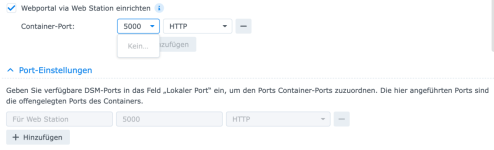
Nun habe ich ebenfalls versucht den Container über die .yml aufzusetzen und dabei den Port auf z.B. 6300 zu setzen. Dabei lies sich die Web Station zwar (anscheinend?) erstellen, aber im Endeffekt hat es ebenfalls nicht geklappt.
Ich habe auch die Einbindung über "Portaltyp: Namensbasiert" versucht, aber da bin ich gar nicht weiter gekommen - an der Stelle auch nicht richtig, oder?
Mich hat einfach verwundert, dass es bei Handbrake so einfach über den automatisch gewählten Port 5800 so leicht funktioniert hat. Noch während der Docker-Installation hat sich die Web Station automatisch zum einbinden geöffnet und sofort funktioniert.
Leider weiß ich auch nicht mehr so recht, was ich googlen soll - ich finde (bis jetzt) keine Antwort die auf mein konkretes Problem passt.
Vielleicht kann sich ja jemand von euch weiterhelfen oder mich zumindest auf eine Ressource verweisen, welche mir weiterhelfen kann.
Danke für eure Hilfe!
Euer NAS-Anfänger
ich bin noch sehr neu was Docker angeht, weil ich mein NAS bis jetzt hauptsächlich als Plex Media Server genutzt habe.
Vor ein paar Tagen konnte ich erfolgreich Handbrake über den Container Manager installieren und über die Web Station ein entsprechendes Webportal erstellen/verlinken(?) um auf das Benutzeroberfläche zuzugreifen.
Nun habe ich mich daran versucht beides ebenfalls für "FileFlows" durchzuführen (betrifft jedoch künftig sicherlich noch andere Docker). Die Installation des Docker-Containers (und der Betrieb dieses) klappt soweit. Nur schaffe ich es nicht diesen Dienst in der Web Station einzubinden, um hier auf die Benutzeroberfläche zuzugreifen.
Bei der Konfiguration des Dockers ist für die Web Station standardmäßig der Port 5000 eingestellt, welcher auch ausgegraut / unveränderlich ist. Möchte ich den nun in der Web Station unter "Portaltyp: Portbasiert" bei HTTP einbinden, so erhalte ich die Nachricht "Port bereits verwendet".
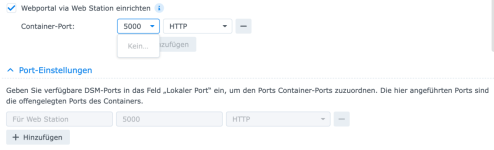
Nun habe ich ebenfalls versucht den Container über die .yml aufzusetzen und dabei den Port auf z.B. 6300 zu setzen. Dabei lies sich die Web Station zwar (anscheinend?) erstellen, aber im Endeffekt hat es ebenfalls nicht geklappt.
Ich habe auch die Einbindung über "Portaltyp: Namensbasiert" versucht, aber da bin ich gar nicht weiter gekommen - an der Stelle auch nicht richtig, oder?
Mich hat einfach verwundert, dass es bei Handbrake so einfach über den automatisch gewählten Port 5800 so leicht funktioniert hat. Noch während der Docker-Installation hat sich die Web Station automatisch zum einbinden geöffnet und sofort funktioniert.
Leider weiß ich auch nicht mehr so recht, was ich googlen soll - ich finde (bis jetzt) keine Antwort die auf mein konkretes Problem passt.
Vielleicht kann sich ja jemand von euch weiterhelfen oder mich zumindest auf eine Ressource verweisen, welche mir weiterhelfen kann.
Danke für eure Hilfe!
Euer NAS-Anfänger











